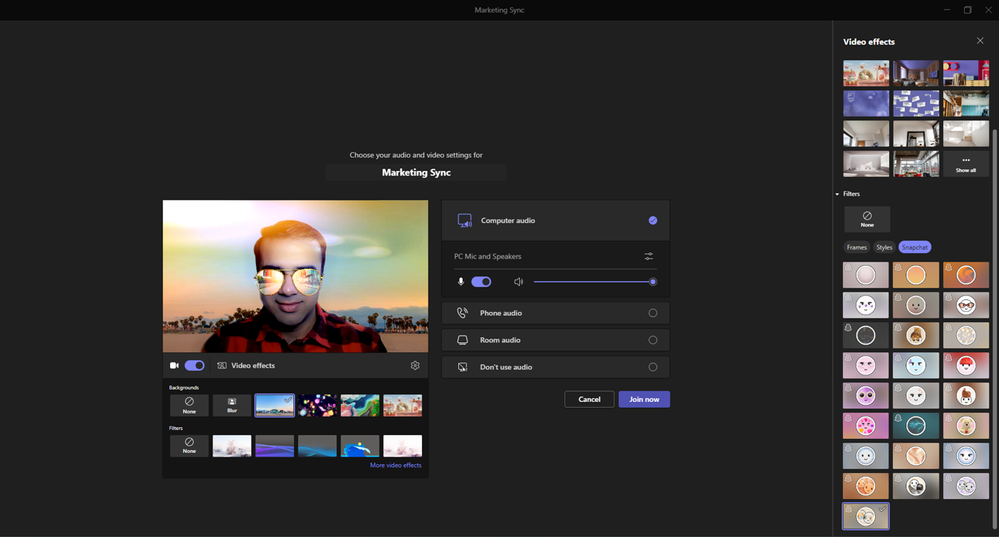يعد تمكين هذه الميزة مهمة لمرة واحدة وسيوفر لك الكثير من الوقت.
- يجب أن يتم طرح الميزة الآن في Microsoft Teams.
- فهو يسمح لمسؤولي تكنولوجيا المعلومات بالموافقة على تثبيت التطبيقات تلقائيًا، وبالتالي توفير الكثير من الوقت لهم.
- سيتم تثبيت التطبيقات على أجهزتهم لدى المستخدمين خلال يومين كحد أقصى بعد تمكين الميزة.
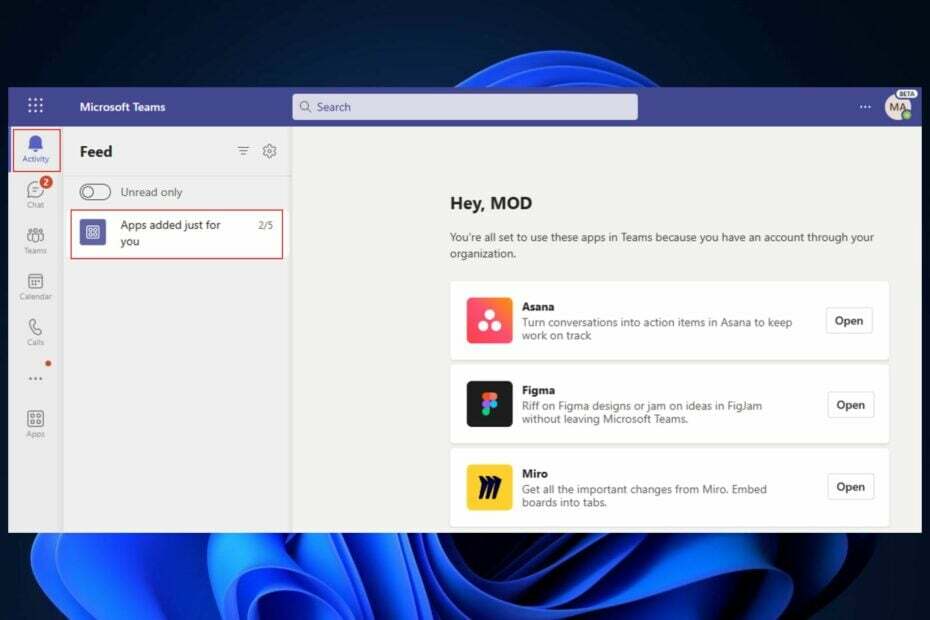
إذا كنت مسؤول تكنولوجيا المعلومات، فستتمكن قريبًا من السماح لمؤسستك باكتشاف التطبيقات لتثبيتها، بعد موافقتك عليها، أولاً. تمت إضافة الميزة مؤخرًا إلى خريطة طريق Microsoft 365، وسيبدأ طرحه في نهاية شهر أغسطس.
باعتبارك مسؤول تكنولوجيا المعلومات، سيتعين عليك الموافقة على جميع التطبيقات التي يمكن تثبيتها في مؤسستك. بعد القيام بذلك، سترسل ميزة التثبيت التلقائي للتطبيقات المعتمدة الاقتراحات الموصى بها لتثبيت التطبيقات إلى المؤسسة.
وفقًا لخارطة الطريق، لن يتم فرض التثبيت، بل سيتم اقتراحه والتوصية به، بحيث يختار المستخدمون بشكل طبيعي تثبيت التطبيقات.
تستخدم التطبيقات المعتمدة للتثبيت التلقائي لـ Microsoft Teams إشارات ذكية من المستخدمين لتثبيت وعرض التطبيقات التي سمح بها المسؤول للمستأجر بالفعل. يمكن للمسؤول تمكينه لمساعدة المستخدمين على اكتشاف واستخدام التطبيقات ذات الصلة بشكل كبير باحتياجاتهم داخل Microsoft Teams.
مايكروسوفت
هناك الكثير من الفوائد التي تأتي مع هذه الميزة. على سبيل المثال، كمدير لتكنولوجيا المعلومات، لن تضطر إلى إضاعة الوقت في وضع سياسات خاصة لمستخدمين محددين. من ناحية أخرى، لن يضطر المستخدمون إلى مطالبة مديري تكنولوجيا المعلومات بتطبيقات معينة، ولن يضطروا إلى تثبيتها أيضًا، حيث ستهتم الميزة بكل شيء بمجرد تمكينها.
إليك كيفية التثبيت التلقائي للتطبيقات المعتمدة في Microsoft Teams
التثبيت التلقائي للتطبيقات المعتمدة في فرق مايكروسوفت يمكن أن يكون تناقضًا لفظيًا، حيث ليست هناك حاجة إلى تدخل بشري عندما يتعلق الأمر به. لكن التثبيت التلقائي سيظل بحاجة إلى التمكين بواسطة مدير تكنولوجيا المعلومات الذي يتعين عليه الموافقة على التطبيقات أولاً.
وللقيام بذلك، فالأمر سهل إلى حد ما. بالتأكيد، سيستغرق الأمر بعض الوقت لاستعراض كل تطبيق لتحديد ما إذا كنت توافق عليه أم لا، ولكن بمجرد الانتهاء من ذلك، لن تضطر أبدًا إلى القلق بشأنه مرة أخرى. لذا، فهي مجرد وظيفة لمرة واحدة.
- قم بتسجيل الدخول إلى مركز إدارة Teams، انتقل إلى تطبيقات الفرق، ثم انتقل إلى إدارة التطبيقات.
- بمجرد أن تكون هناك، حدد إعدادات التطبيق على مستوى المؤسسة وتمكين تلقائي لتثبيت التطبيقات المعتمدة خيار.
- يمكنك تمكين أو تعطيل محدد، من خلال الذهاب إلى إدارة التطبيقات المحددة وتغيير الإعداد لكل تطبيق.
- يختار يحفظ وهذا كل شيء.
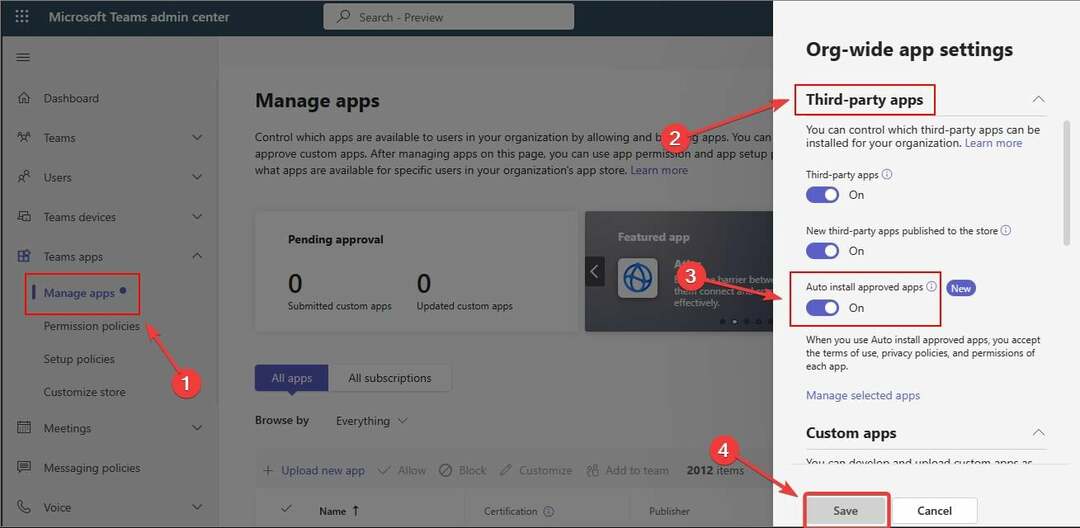
بمجرد تمكين هذه الميزة، قد يستغرق التثبيت ما يصل إلى يومين. وفقًا لمايكروسوفت، يتلقى المستخدمون رسالة ترحيب من التطبيق إذا كان التطبيق المثبت يدعم الروبوتات.
يتلقى المستخدمون أيضًا إشعارًا بموجز النشاط على سطح مكتب Teams أو عميل الويب لإعلامهم بالتطبيق الجديد الذي تمت إضافته. لسوء الحظ، الإشعار غير متوفر على الأجهزة المحمولة في الوقت الحالي.
ما رأيك في هذه الميزة الجديدة القادمة إلى Microsoft Teams؟